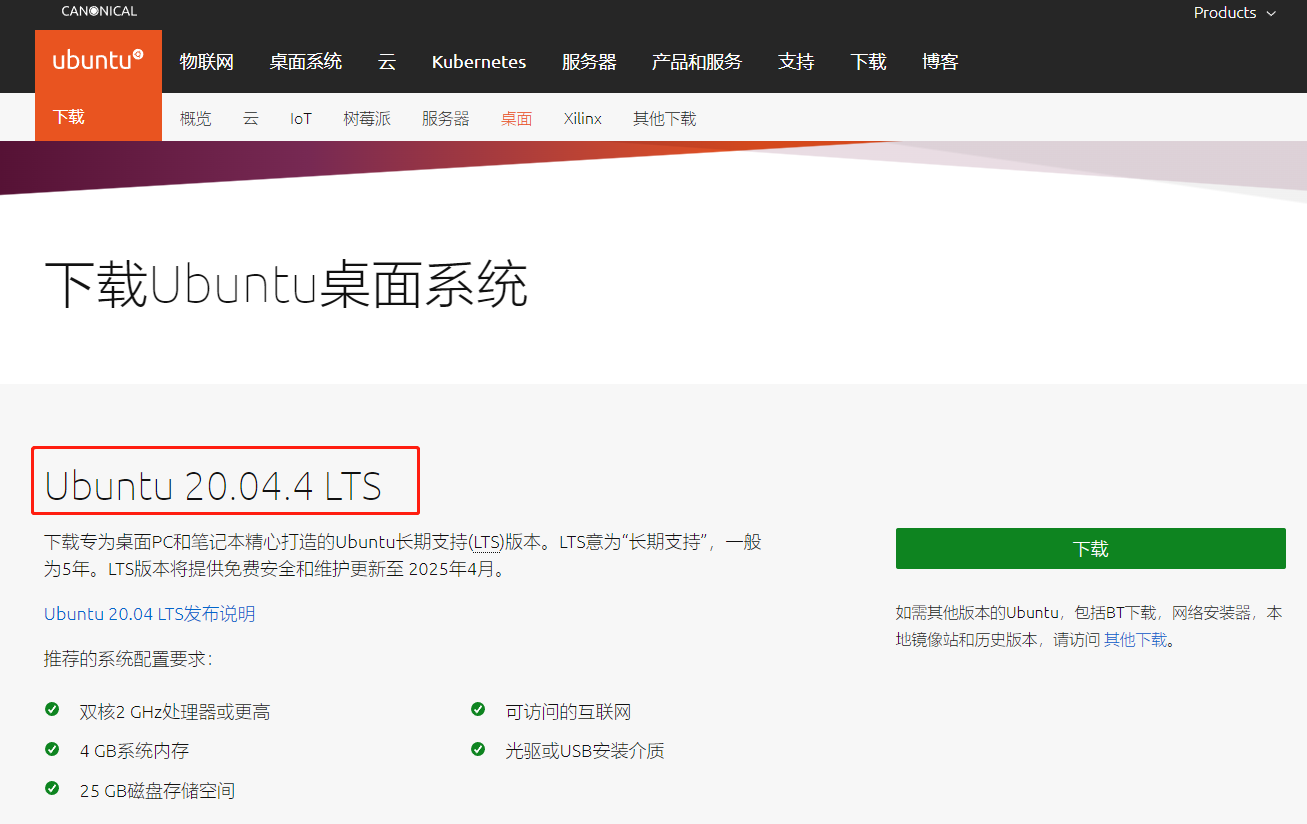
Windows11安装Ubuntu20.04双系统,傻瓜教程
1 下载ubantu系统镜像、刻录装机U盘1.1 下载镜像ubantu20.04镜像下载:ubantu20.04官网,点击进入下载1.2 下载刻录工具Rufus刻录工具Rufus下载:Rurfs工具,点击进入下载1.3 将系统镜像刻录至U盘首先你需要准备一个格式化后的U盘;然后直接打开刻录工具,选择镜像,开始刻录:可能会提示你下载什么文件,直接按照提示,继续执行等待刻录完毕!2 从windows1
这是一个可以闭眼入的傻瓜教程,答应我不要去搜其它教程了,开始吧!
说明: 该教程同样适用 ubuntu22
文章目录
1 下载Ubuntu系统镜像、刻录装机U盘
1.1 下载镜像
Ubuntu20.04镜像下载:ubantu20.04官网,点击进入下载,目前最新系统是ubuntu22
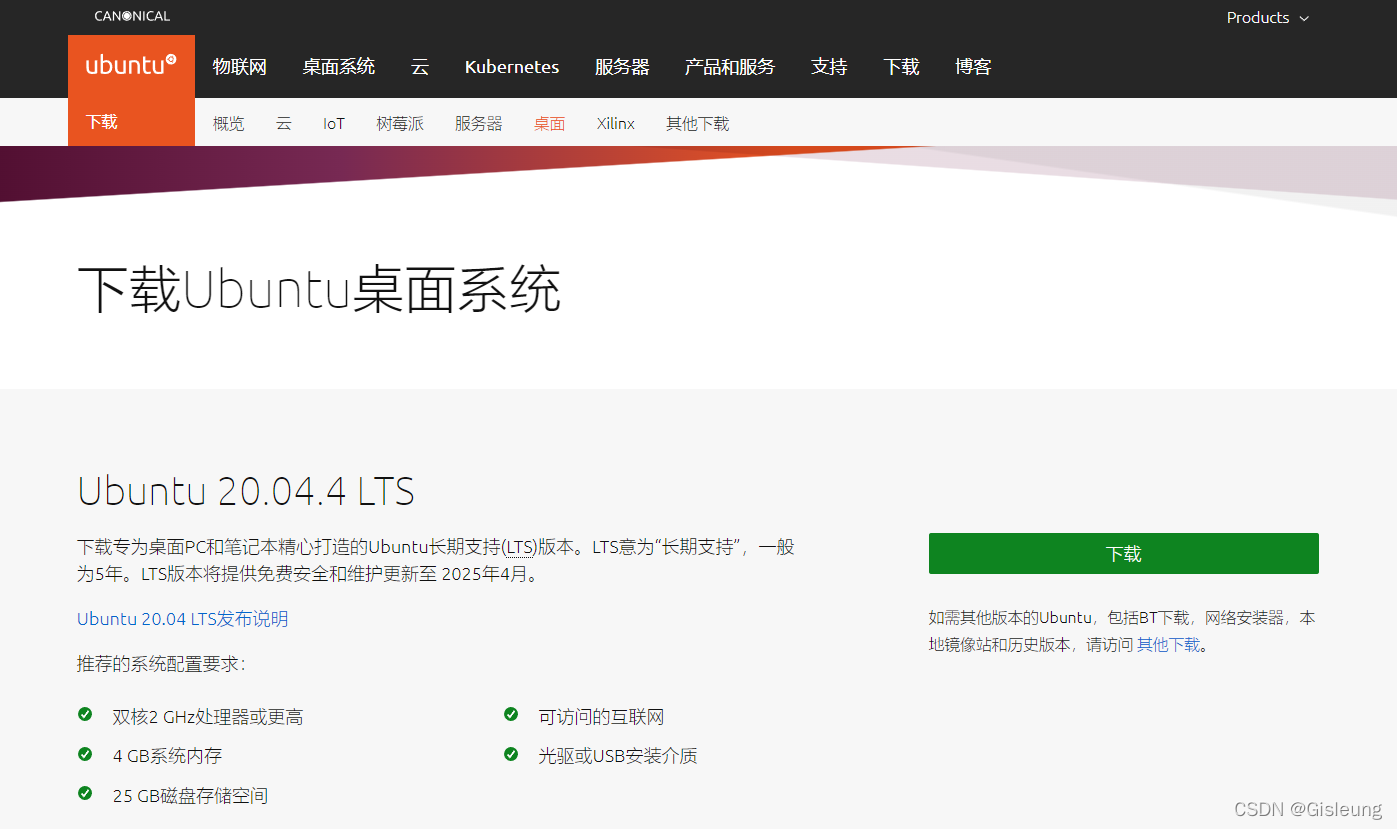
1.2 下载刻录工具Rufus
下载刻录工具Rufus:Rurfs工具,点击进入下载
1.3 将系统镜像刻录至U盘
首先你需要准备一个格式化后的U盘(建议4G以上);
然后打开刻录工具 → 选择U盘 → 选择系统镜像,开始刻录:
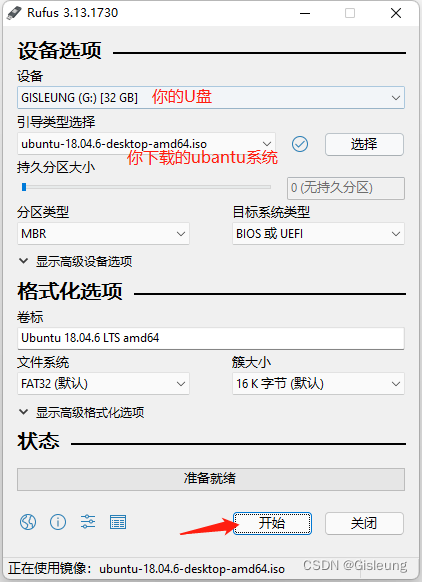
可能会提示你下载什么文件,直接按照提示,继续执行。(下载文件可能需要vpn网络支持)
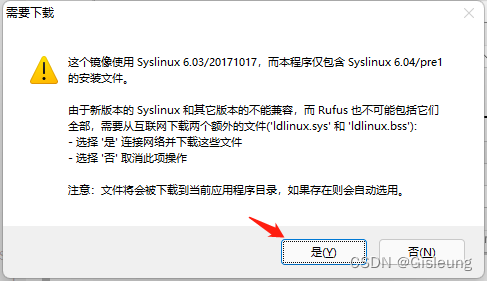
等待刻录完毕!
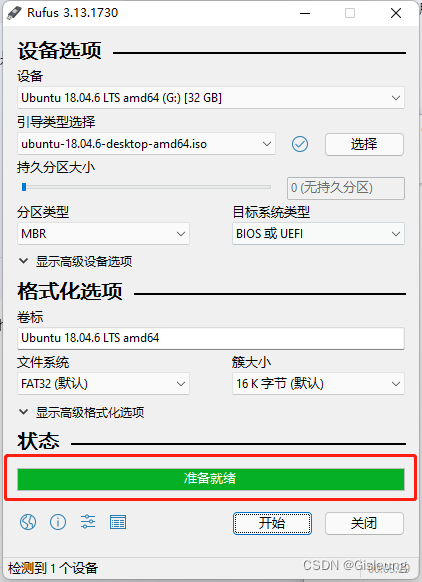
2 从windows11的硬盘中,划分出独立空间,用于安装Ubuntu
选择一个剩余空间比较大的磁盘,压缩出200G独立空间。
注意:
- 压缩空间大小根据自己需求更改,后文以
200G为例进行教程截图。待压缩磁盘的类型必须是基本,如果是动态类型,参考文末给出的解决。- 如果你是准备将ubuntu系统安装在一个完整的硬盘上,只需要保证该硬盘的所有空间处于未分配状态就可以,不需要再压缩划分独立空间。
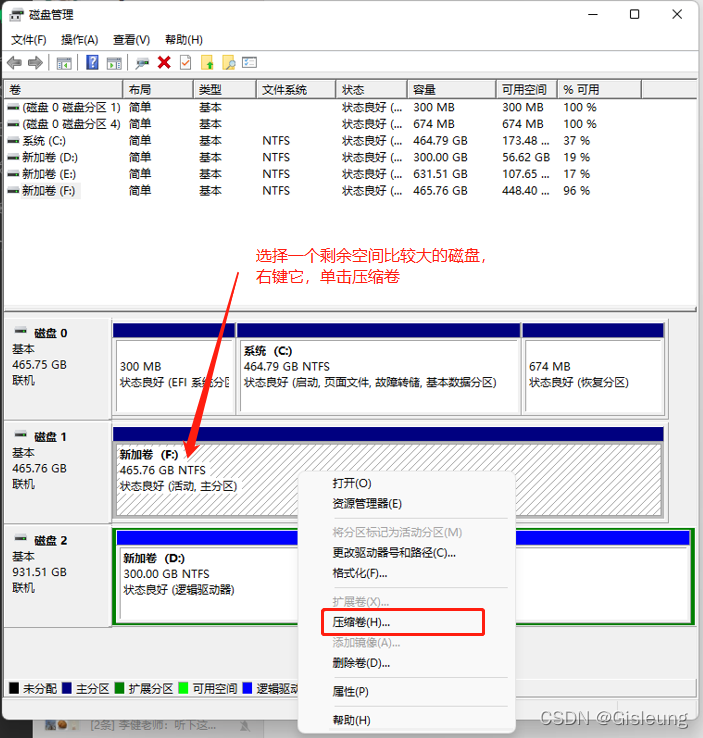
以200G为例,200*1024=204800,输入压缩空间容量204800,点击压缩。
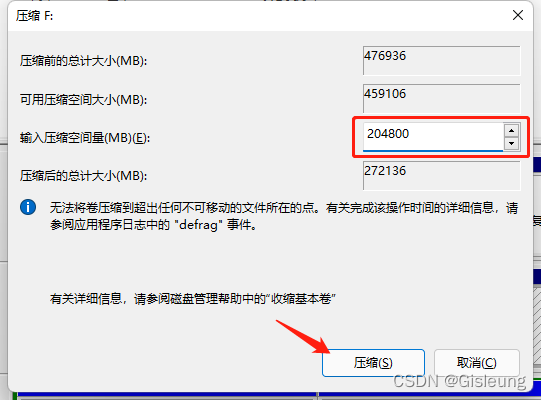
完成之后可以在磁盘管理页看到一个未分配的独立200G空间。
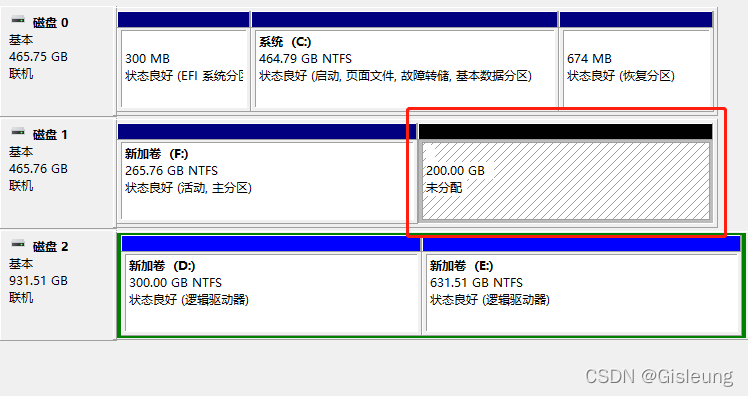
注意:如果你是准备将ubuntu系统安装在一个完整的硬盘上,只需要保证该硬盘的所有空间处于未分配状态就可以,不需要再单独划分空间。
3 重启系统,进入安装程序
3.1 设置U盘作为启动项
首先设置U盘作为启动项!
重启电脑,选择进入Ubuntu的安装指示页。
注意:如何设置U盘作为启动项,不同型号的电脑、主板,设置方式有些许差异。
3.2 (安装步骤)进入安装程序
- 在重启电脑顺利进入U盘启动时,选择试用Ubuntu,此时会进入一个临时Ubuntu系统。
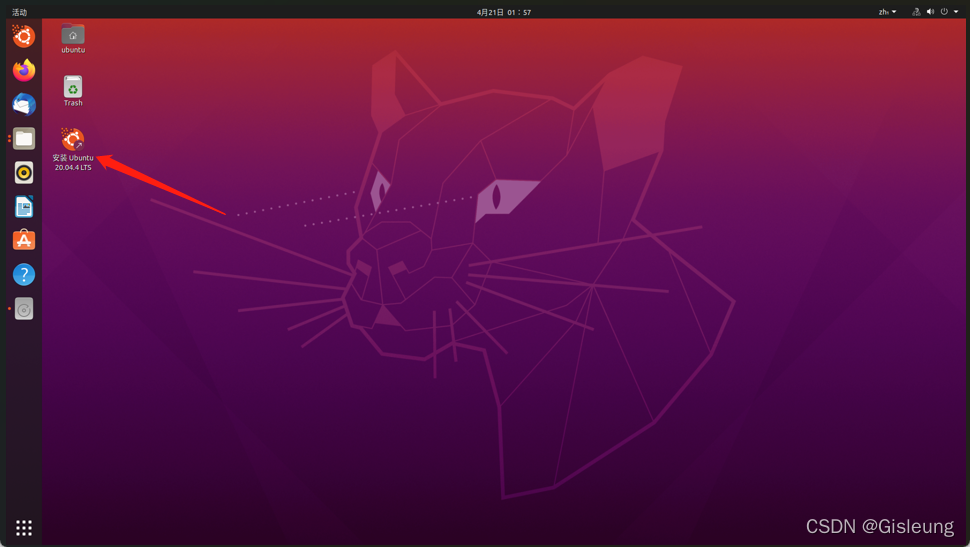
- 点击桌面上的安装图标,进入常规的安装流程(注意每一页的设置,继续)
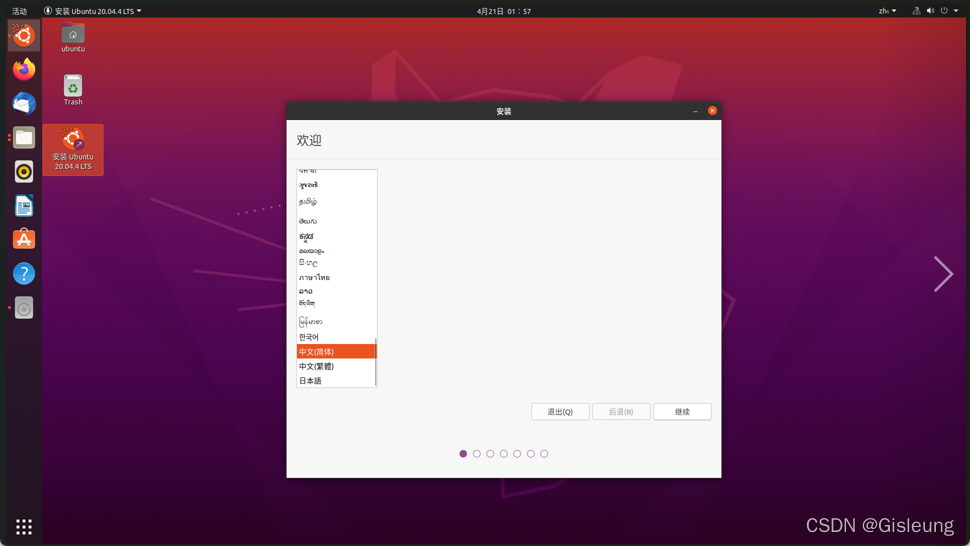
(注意页面设置,继续)
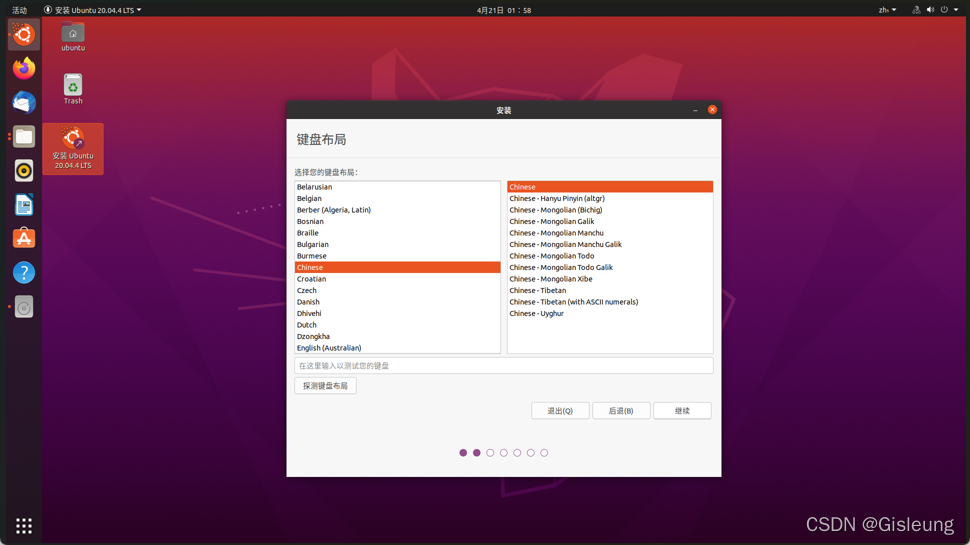
(注意页面设置,继续)
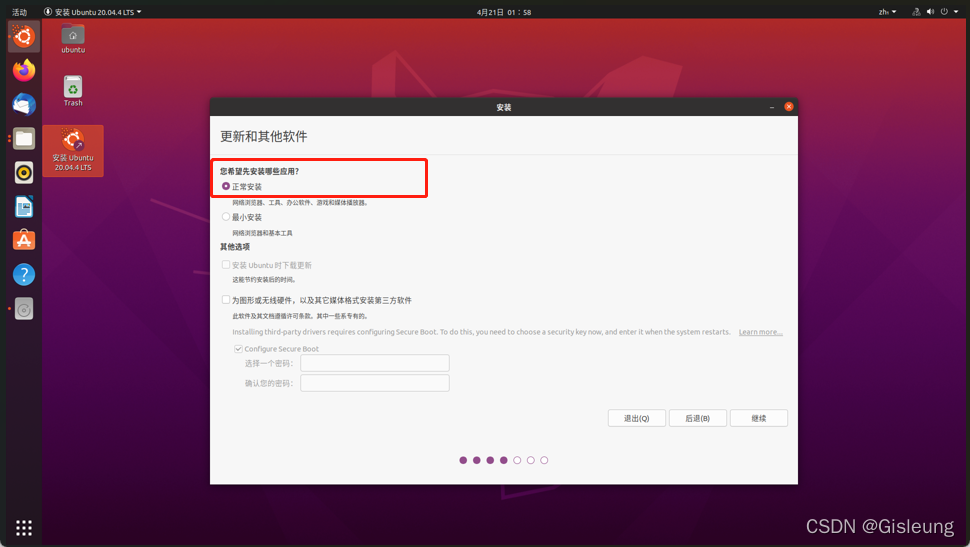
(注意页面设置,继续)
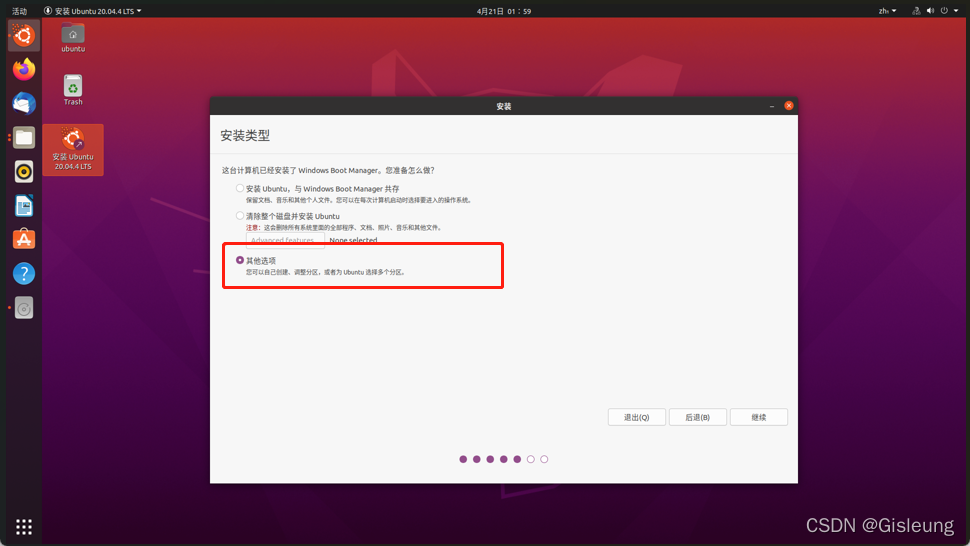
- 进入创建分区
3.3 (安装步骤)创建分区
从磁盘列表中选中空闲的200G磁盘,点击右下角的+号,按照下面的顺序和参数,依次创建4个分区:
| 新分区 | 空间大小 | 分区类型 | 分区位置 | 用于 | 挂载点 |
|---|---|---|---|---|---|
| 1_根目录 | 30G | 主 | 起始 | Ext4 | / |
| 2_系统引导 | 1G | 主 | 起始 | Ext4 | /boot |
| 3_虚拟内存 | 8G | 逻 | 起始 | 交换空间 | - |
| 4_存放数据等 | 剩余所有 | 主 | 起始 | Ext4 | /home |
注意:如果是从磁盘压缩出(非独立硬盘)的200G,建议先分区根目录,这样可以后续继续扩容。
下面是创建分区过程的截图(按照顺序截图):
- 创建分区1
/:30G * 1024 = 30720。该空间相当于系统盘(根目录),即Ubuntu通过命令行安装的各种的东西,都会放置在这个空间里面。踩坑记录:30G不够用,后面我又扩容了30G!!!建议大家直接按照60G设置,或者更大。
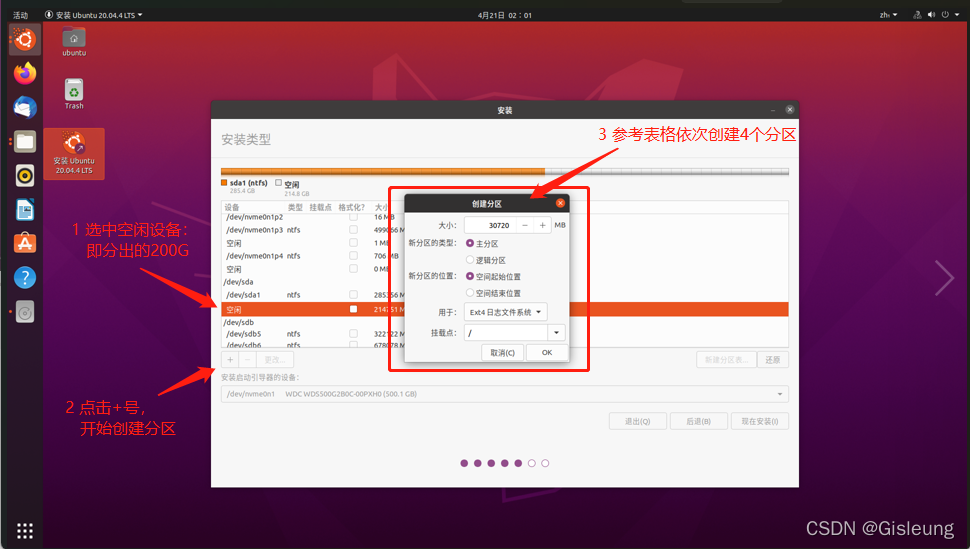
2. 创建分区2 /boot:1G * 1024 = 1024。开机时引导系统启动(不用在意其具体作用)
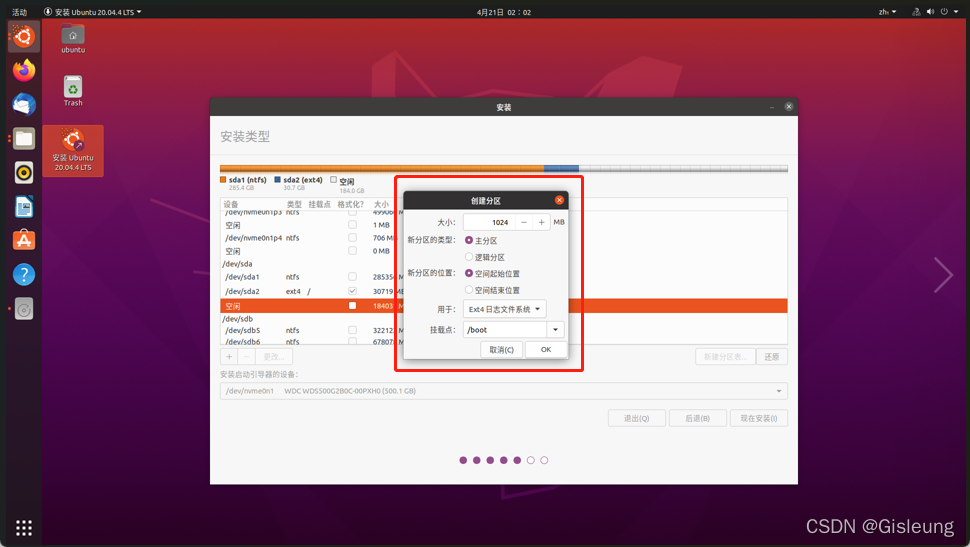
3. 创建分区3:8G * 1024 = 8192
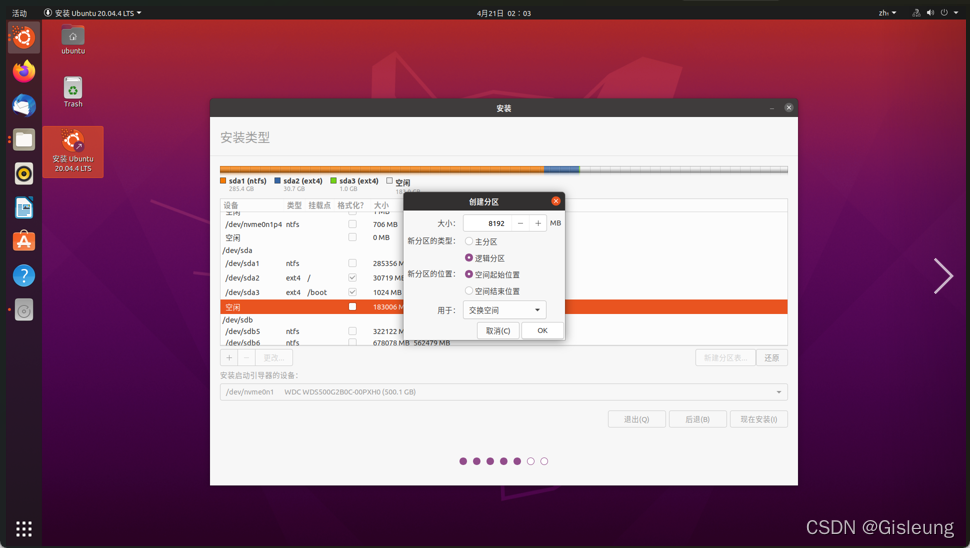
4. 创建分区4 /home:剩余所有空间。该空间用来存放:自行下载的数据、截图等多媒体、浏览器下载文件等,用户可以自由支配其中的数据。相当于windows下的用户文件夹(桌面、文档、下载、音乐等)
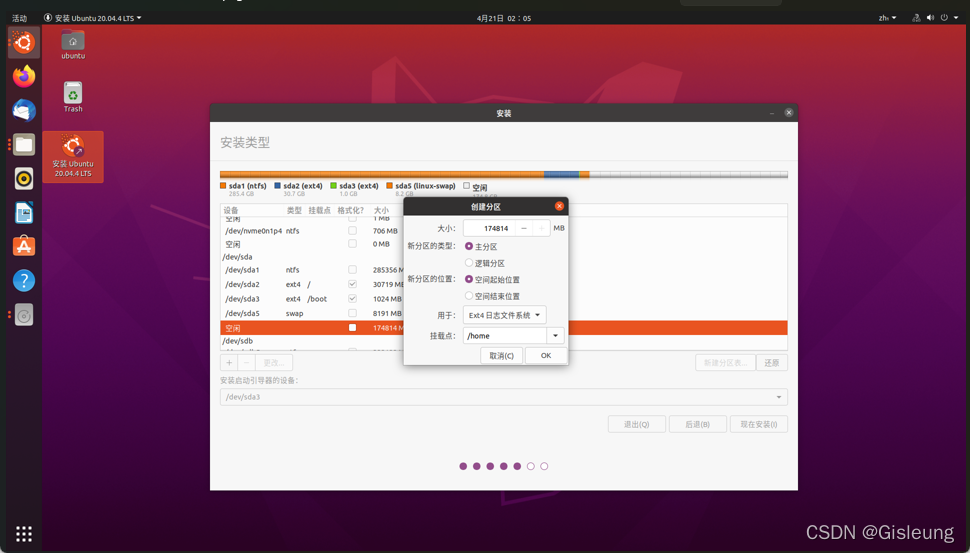
3.4 (安装步骤)设置启动引导位置
从下拉框中,选择 ext4 /boot 所在的分区名称
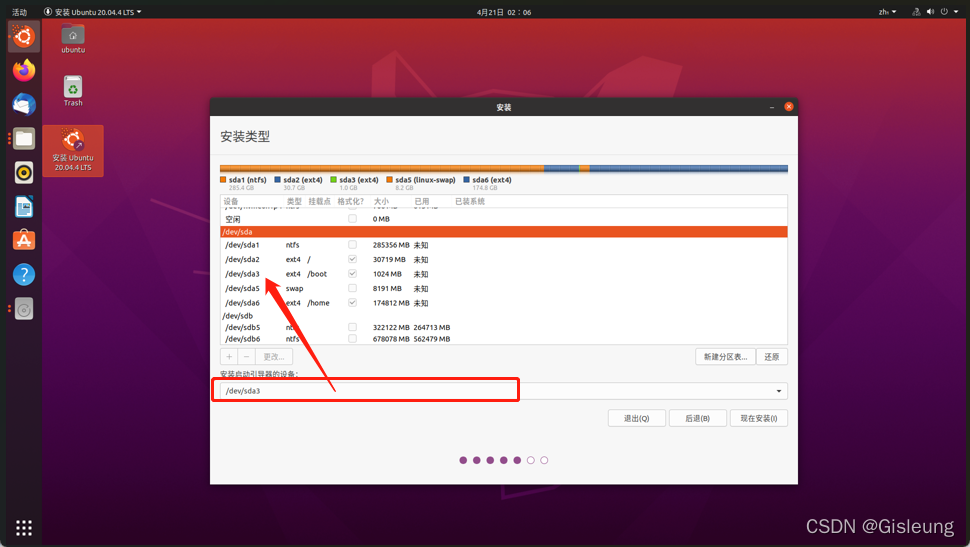
后面按照流程继续:(注意页面设置,继续)
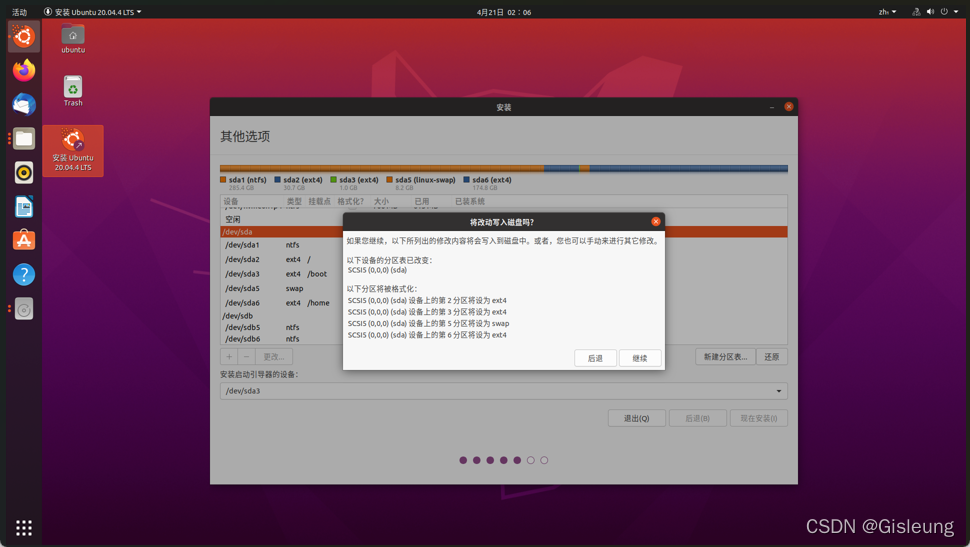
省略…(注意页面设置,继续)
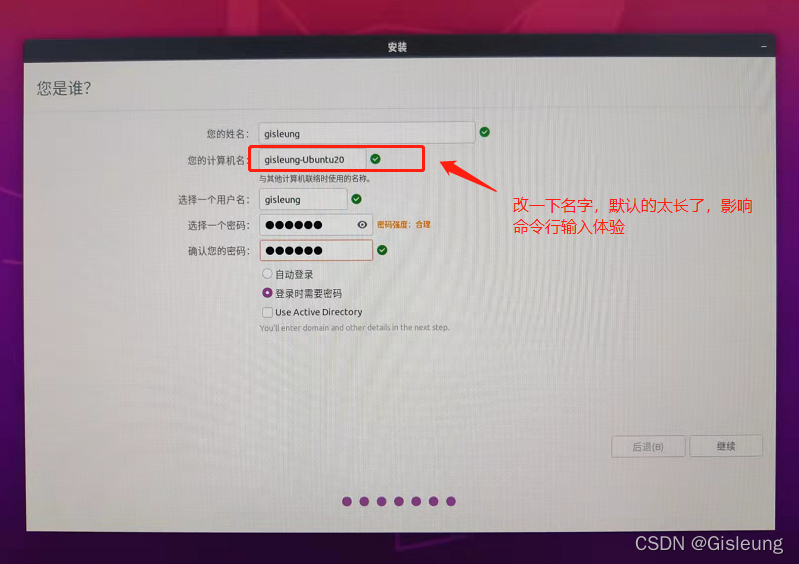
(注意页面设置,继续)
如果此时没有联网,可以跳过(skip)一些资源下载过程。(务必看清楚是资源下载过程)
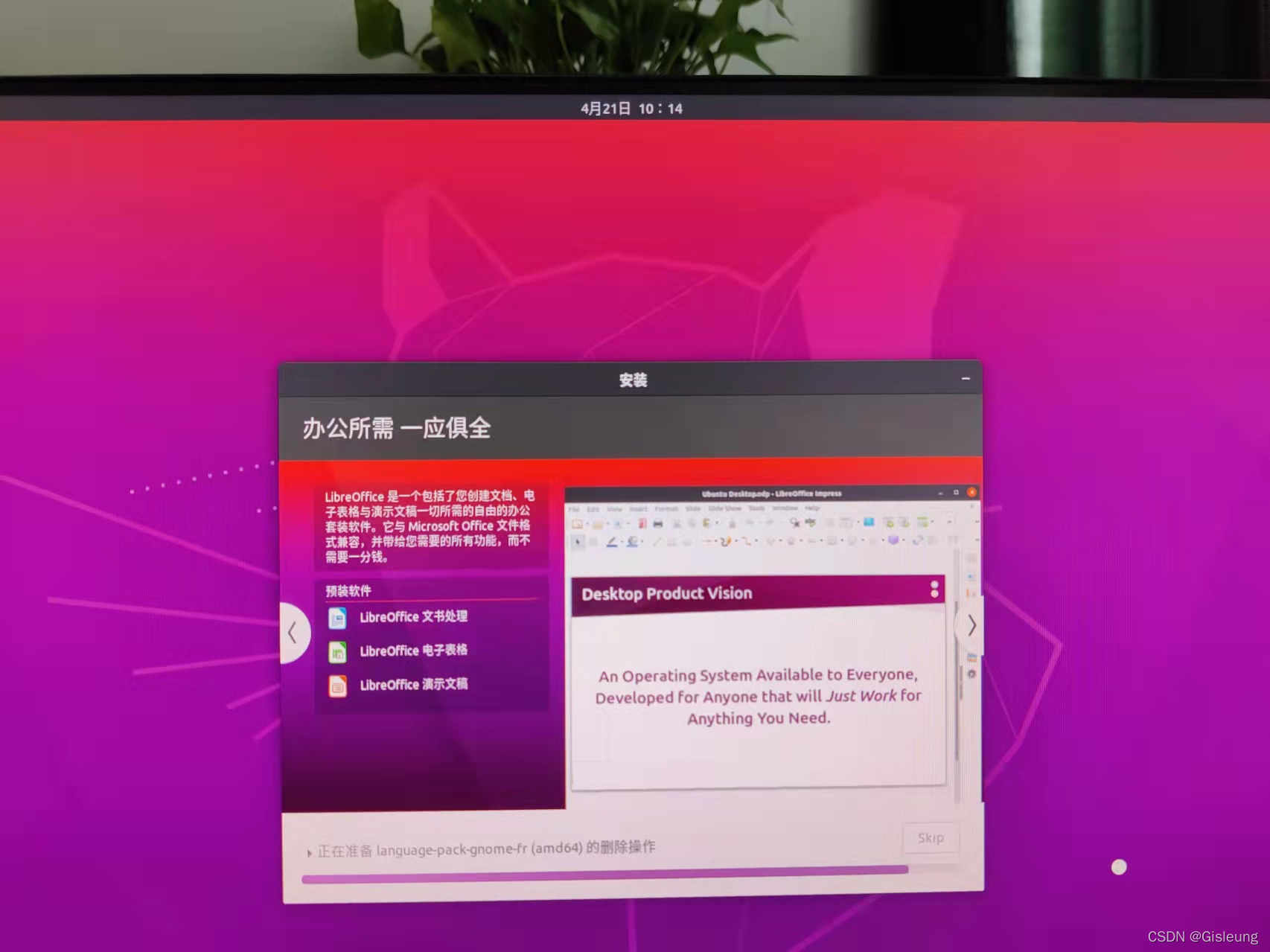
直到安装完成!重启电脑。进入一个崭新的Ubuntu20系统。
4 新系统联网
还记得你的windows11是怎么联网的吗?Ubantu也需要同样的设置,点击桌面左上角的网络图标进入,just do it!
5 可能遇到的问题
-
动态磁盘转为基本磁盘: 如果压缩卷之前的磁盘是动态磁盘,那么即使压缩之后,在安装ubantu选择磁盘时,会无法找到目标磁盘。参考:怎么无损数据地将动态磁盘转换为基本磁盘
-
Ubuntu的系统盘空间
/一定要分多一些,写此教程的时候,我分了30G,结果!!!不到两天时间,仅仅是装了驱动、配了环境,就不够用了。。。好在可以通过扩容增加空间,参考:Ubuntu 20.04 根目录磁盘扩容 -
开机默认选择window系统: 既然是双系统,Windows11应该还是主力吧。设置电脑开机默认进入Windows11。参考:https://blog.csdn.net/qq_42180695/article/details/105636285
-
双系统时间不同步问题: https://blog.csdn.net/m0_63969219/article/details/124360227
更多推荐
 已为社区贡献2条内容
已为社区贡献2条内容









所有评论(0)